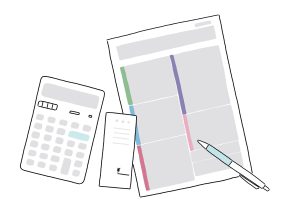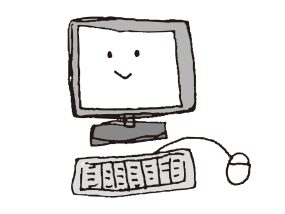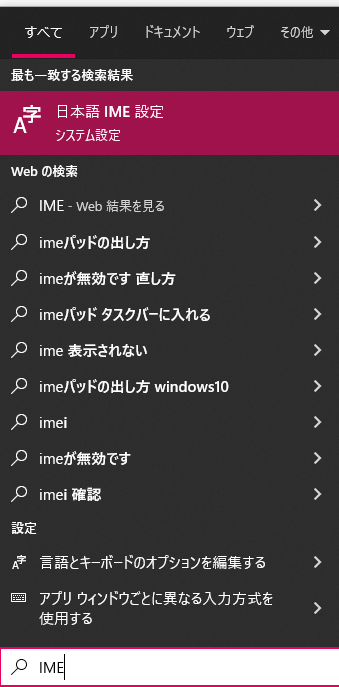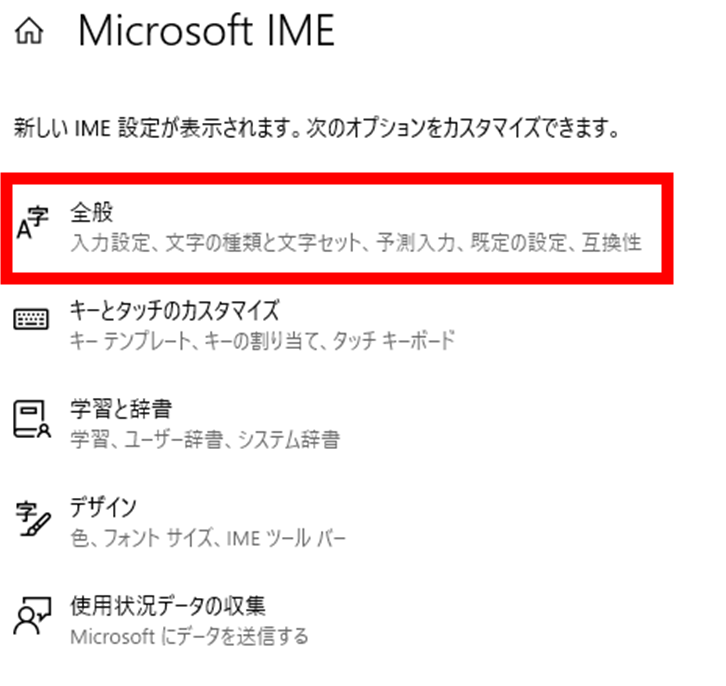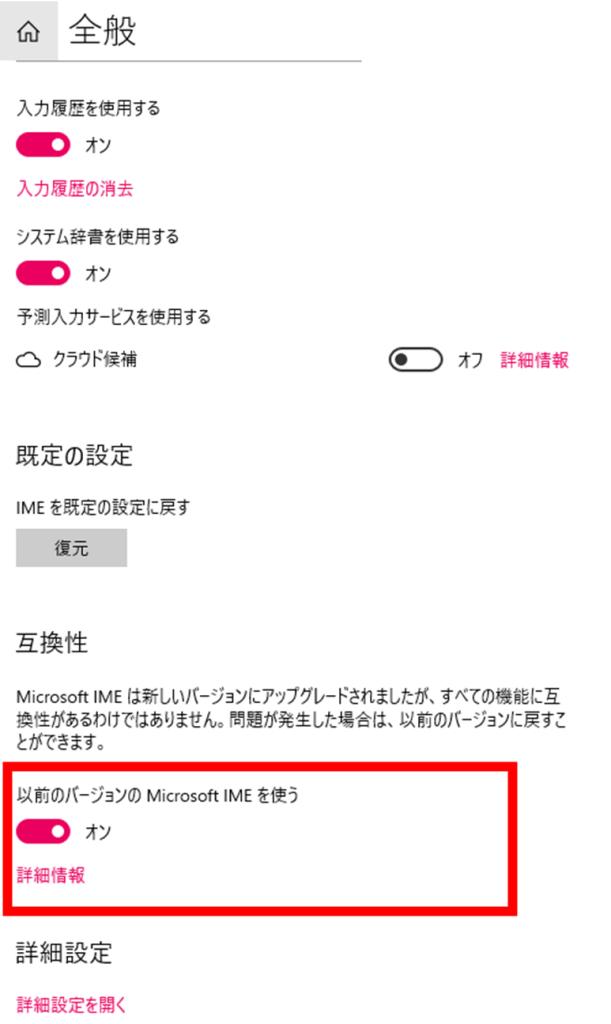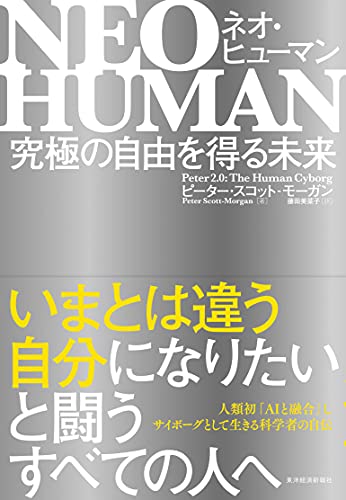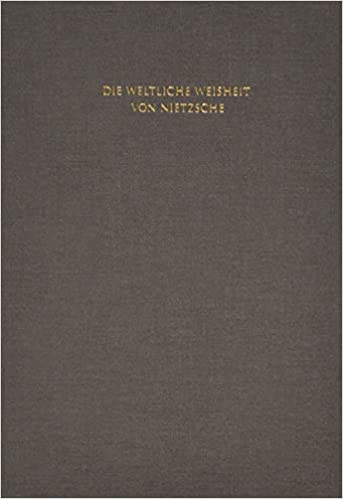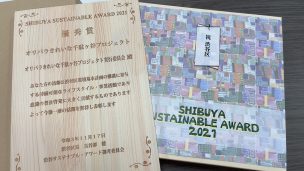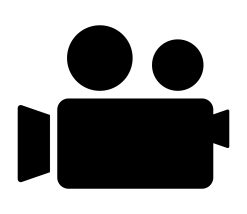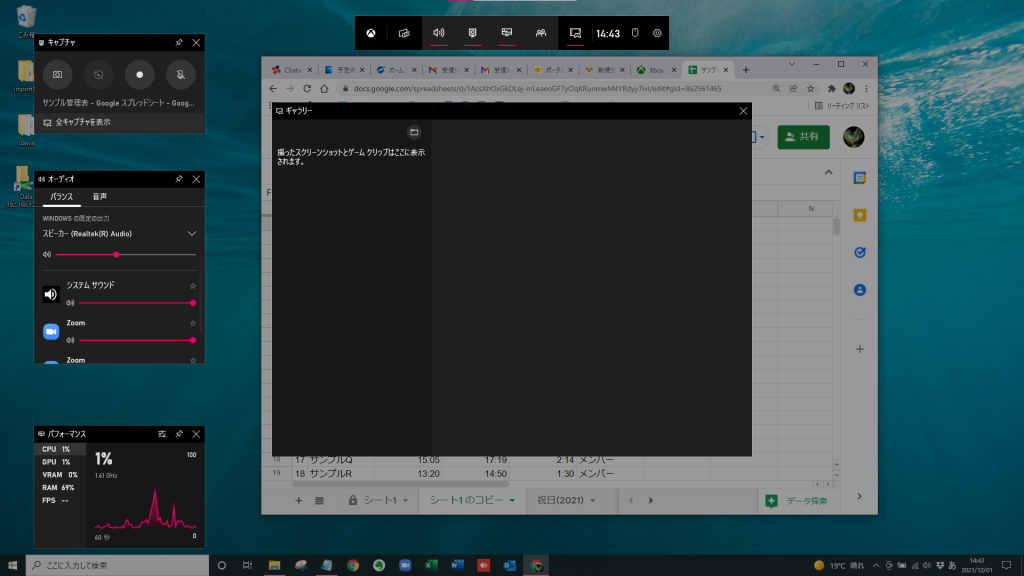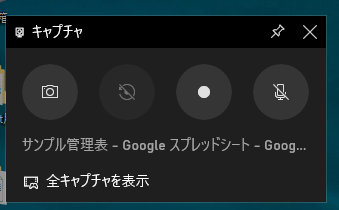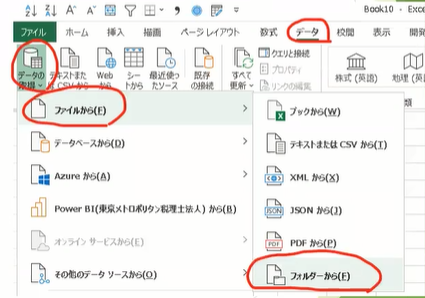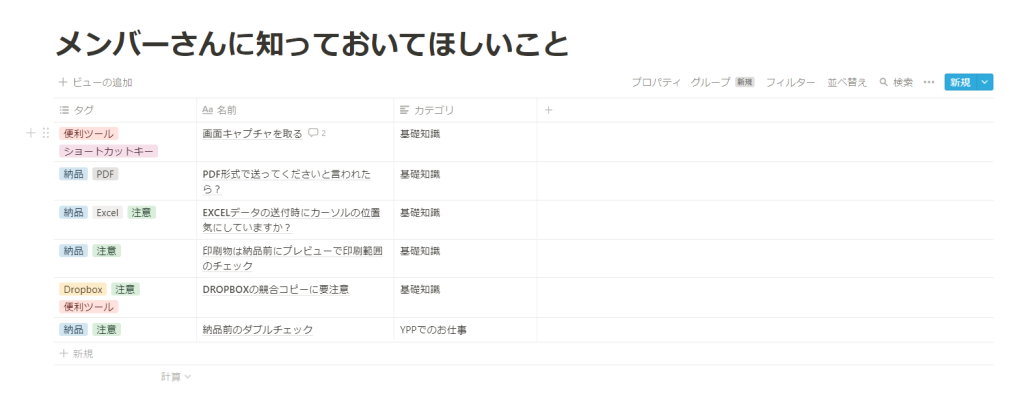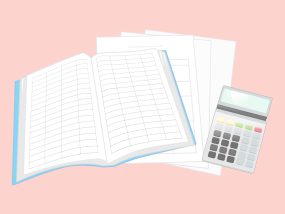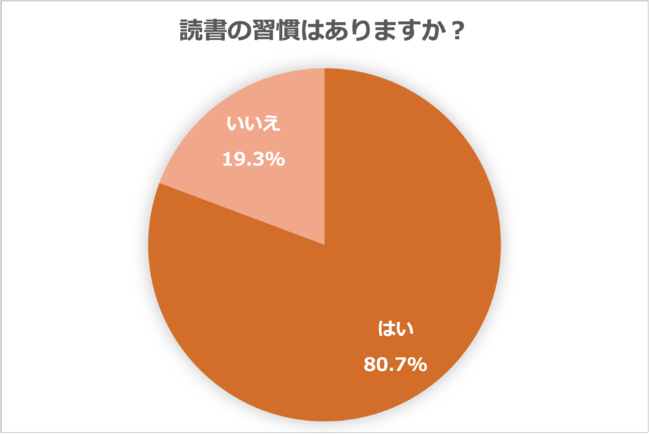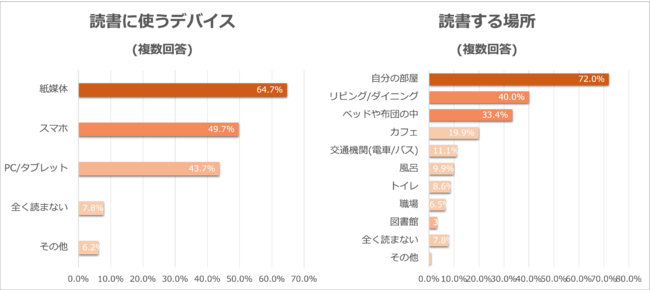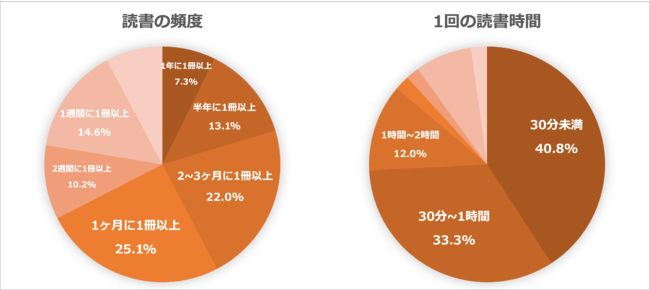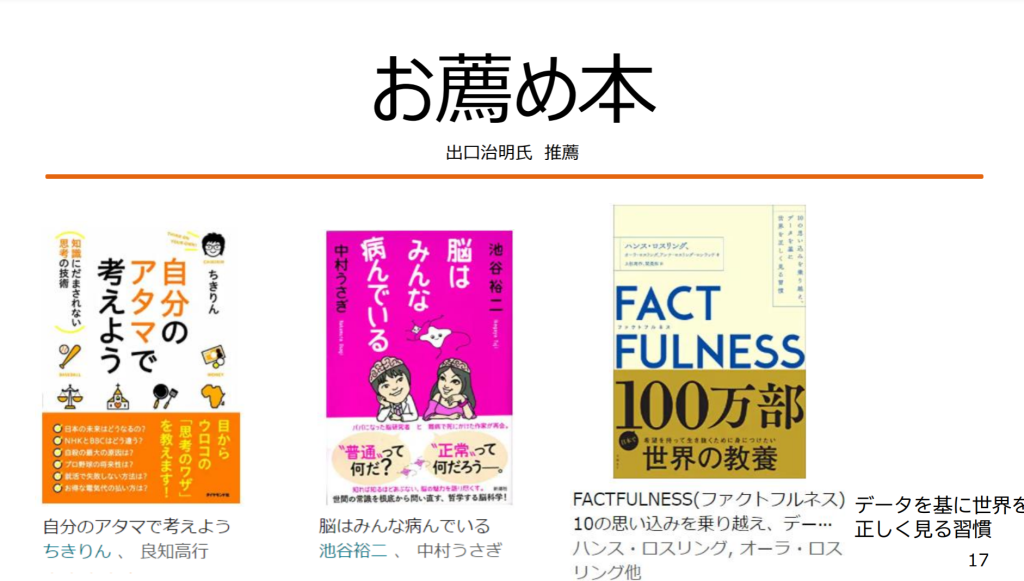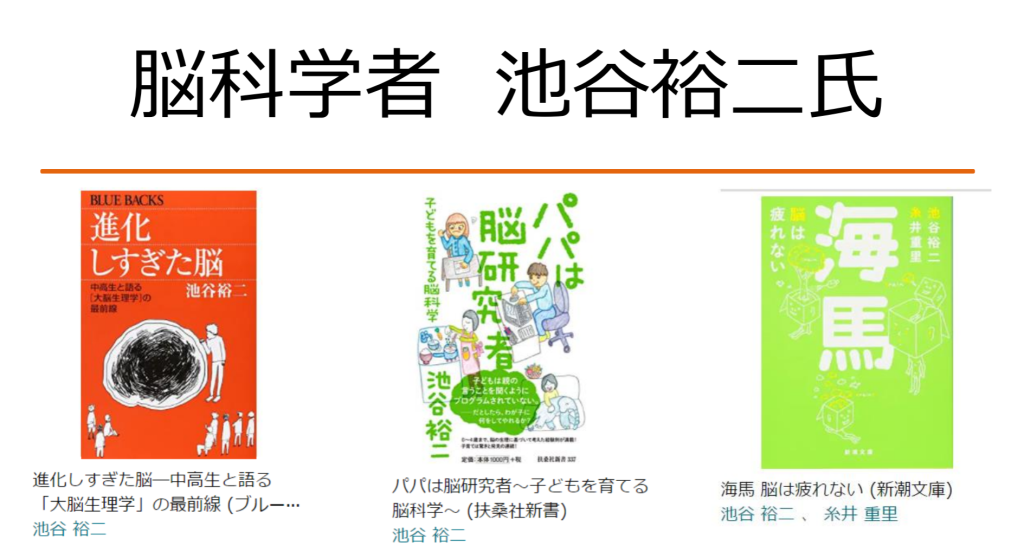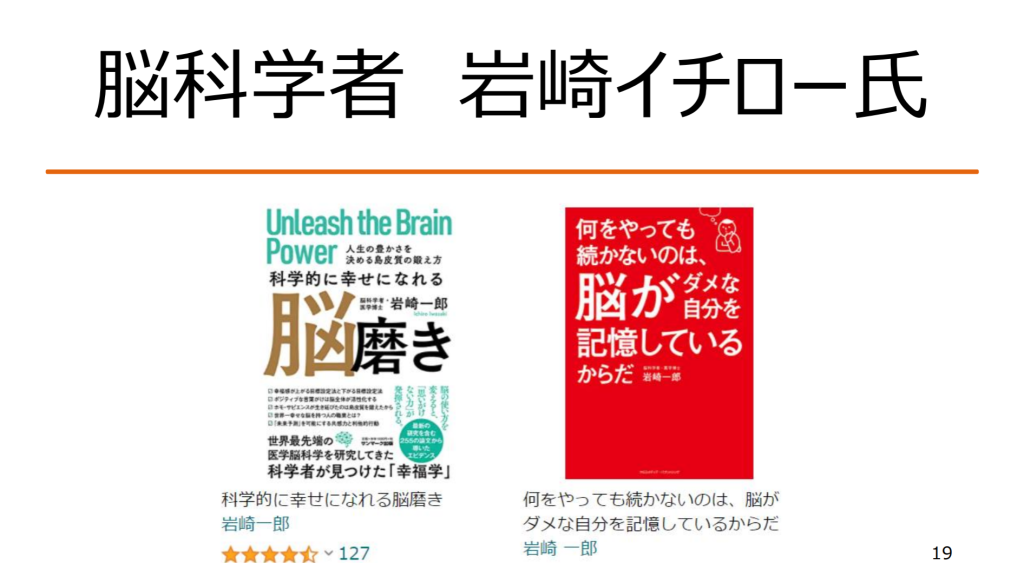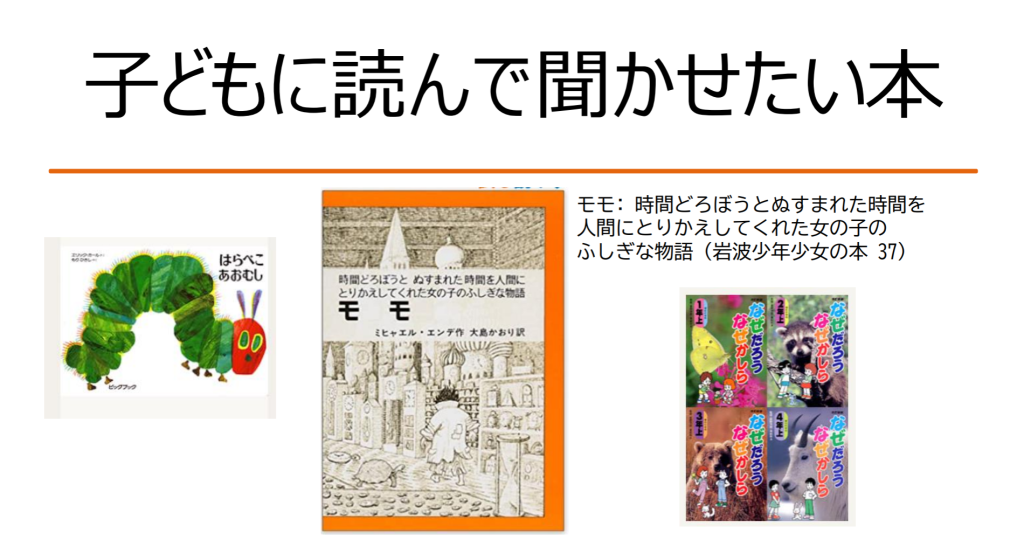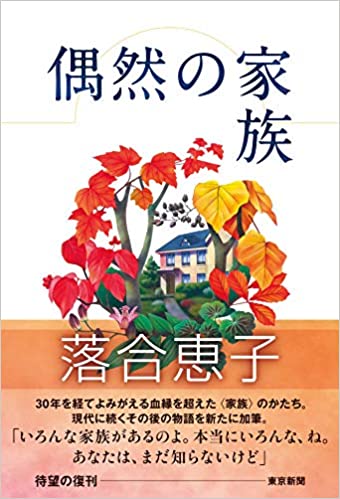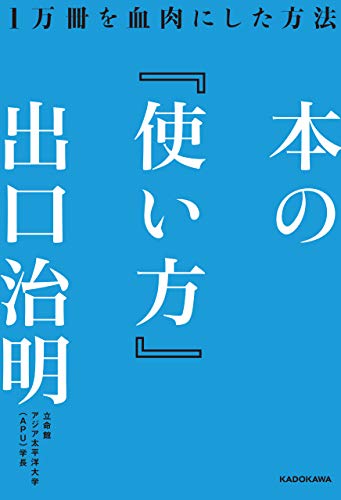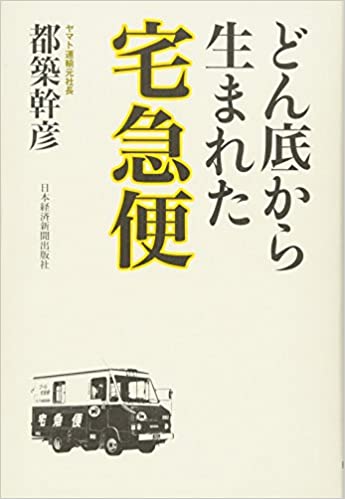みなさんこんにちは!
11月に入り、いよいよ今年も残りわずかだな~、と感じてきました。
身体は一つしかないのに、可愛い!と思い、ついつい買ってしまう子供服。
その中でも特に洋服の量が多く、クローゼットがだいぶスッキリしました!
断捨離はいろいろな部分を見直す良いきっかけになりますし、私の場合、不思議と気持ちにもゆとりが出てきたりします(*^^*)
まずは、お財布の紐をギュッとすることを改めて心がけようと思いました(^^;
さて、先日開催された第22回メンバー事務カフェの様子をお届けします!
。゚。,。゚。,。゚。,。゚。,。゚。,。゚。,。゚。,。゚。,。゚゚。,
第22回メンバー事務カフェ
゚。,。゚。,。゚。,。゚。,。゚。,。゚。,。゚。,。゚。,。゚。,。゚
今回はYPP代表の五味渕が講師として登場です!
皆さんは普段、読書の習慣はありますでしょうか?^^
まずは、そんな読書習慣についてのお話からスタートです!
job総研が行った、社会人男女の読書に関する調査結果によると・・・
【習慣的に読書をしている割合】
引用:Job総研による『2021年 秋の読書実態調査』
【読書に用いるデバイス・読書をする場所】
引用:Job総研による『2021年 秋の読書実態調査』
【読書の頻度と時間】
引用:Job総研による『2021年 秋の読書実態調査』 普段から読書の習慣がある方もいれば、コロナ禍による影響もありそうですね。
私も地域の広報誌は見ますが、馴染みがあり抵抗なく読めて面白いです☆
ちなみに五味渕の場合、毎日読むもの…日経新聞、朝日新聞、帝国データバンクNEWS(朝か夕方まとめ読み)
①株式会社ユーグレナ 出雲充社長
②立命館アジア太平洋大学 出口治明氏
そんな出口氏が推薦している本を一部紹介します。
③台湾のデジタル担当大臣 オードリー・タンさん
オードリー・タンさんの言葉で、
オードリー・タンの思考 IQよりも大切なこと 大変謙虚な方で、とても心に響く言葉でした。
この他にも定期的に五味渕が読んだ本をブログで紹介しています☆^^ )【10月に読んだ本】 【8月に読んだ本】
^^ )
☆参加者の声☆(一部抜粋)
■メンバーSさん
。゚。,。゚。,。゚。,。゚。,。゚。,。゚。,。゚。,。゚。,。゚゚。,
第23回メンバー事務カフェ
【テ ー マ】Excel「パワークエリ」「エクセルオンライン」入門
【開催日時】11月11日(木)10:00~11:30
゚。,。゚。,。゚。,。゚。,。゚。,。゚。,。゚。,。゚。,。゚。,。゚
前回、好評でした榎本先生によるエクセルの機能、「パワークエリ」と「Web版エクセル」
詳細はメールにてぜひご覧ください♪
たくさんのご参加、お待ちしています^^
<YPPがLINE公式アカウントに登場!>